화면캡처(스크린샷)기능의 경우에는 파워포인트(PowerPoint)의 문서작업뿐만 아니라 다른 문서작성에서도 주로 사용하고 있는 기능이기도 합니다. 윈도우 자체 적으로 스크린키(PrintScreen)를 이용하여 화면을 캡쳐하는 기능을 지원하고 있기도 합니다.
일반적으로 포토샵과 같은 이미지편집툴을 이용하여 그림을 불러와서 편집이 가능하지만 파워포인트 2010버전부터는 자체적으로 화면 캡처기능을 지원하고 있어서 컴퓨터 화면을 빠르게 캡쳐할수가 있지만 2007버전이하는 캡처기능을 지원하고 있지않습니다.
■ 파워포인트(PPT) 2007버전에서 캡쳐한사진을 편집하기 위해서는 윈도우 스크린샷기능을 활용해 볼수가 있는데 먼저 아래와같이 캡쳐하고자하는 화면을 띄워 놓고나서 '스크린샷(PrtScn)' 키를 누릅니다. 스크린샷키는 자판기에서 F12 키의 바로 옆에 있습니다.
■ 이제 파워포인트창을 띄워놓고 ' Ctrl+V(붙어넣기) ' 단축키를 입력하게되면 PPT화면에 방금 스크린샷 이미지가 아래와같이 삽입되는것을 확인해 볼수가 있습니다. 2010버전인 경우라면 삽입메뉴에 스크린샷 메뉴를 선택하시면 되겠죠.
■ 스크린샷한 이미지를 더블클릭하게되면 서식메뉴로 이동하게 되며 '자르기' 를 아래와같이 선택하여서 그림의 모서리 끝부분을 잡고 마우스로 그림을 원하는만큼 잘라줄수가 있습니다.
■ 이밖에도 그림 도형으로 불러온이미지를 도형형식으로 잘라주거나 그림 테두리, 그림 효과등을 이용해서 이미지에 효과를 줄수가 있습니다.
이같이 파워포인트(PPT) 2007 버전에서도 윈도우의 스크린샷기능을 활용하여서 캡쳐한 이미지를 불러와서 편집을해주는것이 가능합니다. 갠적으로 아직까지 2007환경이 익숙해져서 지금까지 잘 사용하고 있네요.^^;







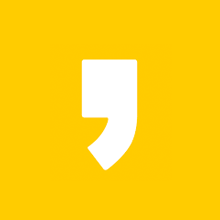




최근댓글